- 系统
- 教程
- 软件
- 安卓
时间:2017-10-20 来源:u小马 访问:次
很多刚升级win10纯净版系统的用户都可能会发现win10纯净版系统桌面并没有以往熟悉的我的电脑图标,使用惯了桌面的我的电脑图标突然没有了还是非常不习惯的,那么要怎么把它调出来呢?接下来小编就给大家介绍win10纯净版桌面显示我的电脑图标的方法。
win10纯净版系统是现在非常受欢迎的电脑操作系统,在台式机、笔记本与平板电脑上都有非常不错的使用体验,大家升级到win10纯净版系统后可能会发现桌面没有我的电脑图标,很多用户都是习惯桌面有我的电脑图标,小编给大家介绍一下win10纯净版桌面显示我的电脑图标的方法。
win10纯净版桌面显示我的电脑:
1.右键桌面空白处点击个性化
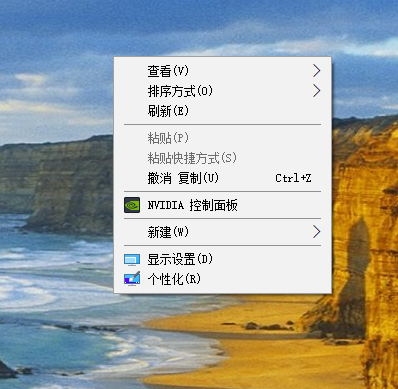
2.点击主题,在右侧找到 桌面图标设置 如图
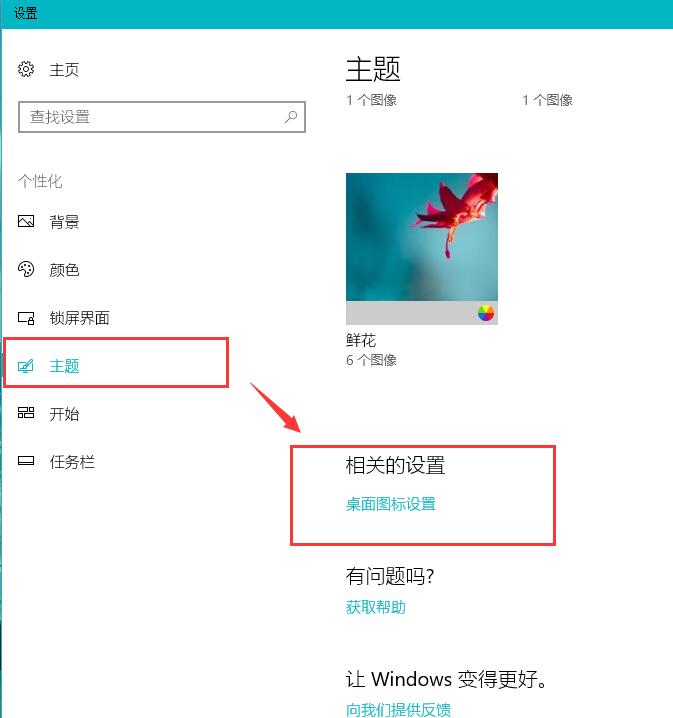
3.在打开的界面勾选计算机 后点击确定,然后返回查看你的桌面 此电脑图标就显示出来了(在win10纯净版我的电脑名称叫此电脑)
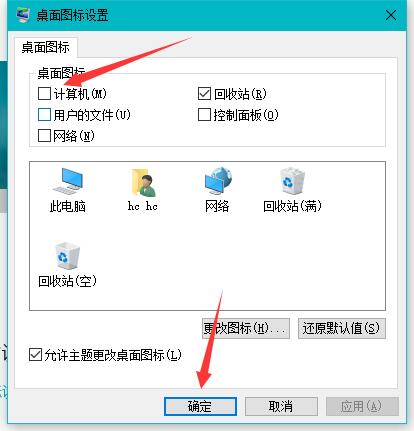
以上就是win10纯净版系统桌面显示我的电脑图标的方法,只需三步即可完成。





